
爱思远程助手如何使用?爱思远程助手的使用方法
时间:2022-08-30 来源:网络 人气:
相信很多小伙伴都知道爱思推出了一个远程操作助手,能够帮助用户轻松的远程操作其他电脑完成各种各样的程序运行,并且安全性和隐私性都很高,那么爱思远程助手要如何去使用呢?下面就跟着小编一起来看看爱思远程助手的使用教程吧。
爱思远程助手的使用方法
第一步、下载安装爱思远程助手
安装完毕后,桌面会显示如下图标:
第二步、打开爱思远程助手
下载安装后,打开软件会显示如下界面:
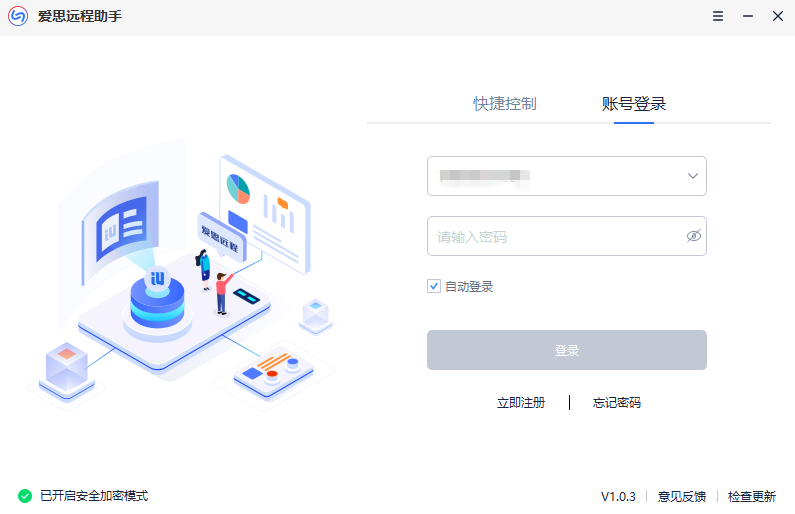
第三步、登录
填写账号密码登录。
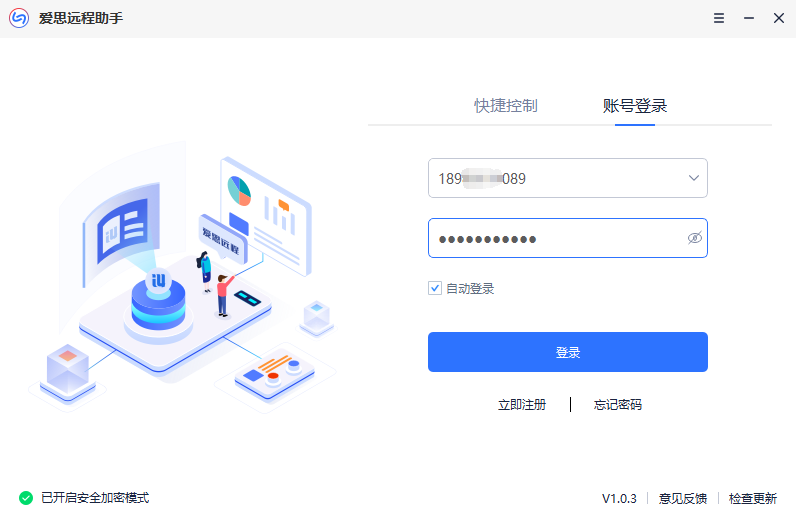
没有账号,可免费注册一个。
第四步、通过两种方式去远程控制其他设备
第一种:快捷发起远程协助方式,直接填写对方主机设备码和验证码。
只需要对方提供主机设备码和随机验证码即可进行远程控制。(对方也需要下载爱思远程助手软件才可以进行远程控制)
点击远程其他设备,填写另一台主机主机设备码和验证码,即可发起远程。
第二种远程方式即同账号登录不同设备,对另一台设备进行远程控制。
进入页面,点击加入列表。
点击加入列表后,页面会出现一个弹窗,选择系统账号密码或者是爱思远程密码。
加入成功后,方便随时随地发起远程。
当几台设备都登录同一个爱思远程助手账号,设备列表就会显示出来。(如果本机已经加入列表后,但是登陆的时候没有勾选自动登录,那么退出后,本机将不再列表内显示,将自动解除绑定,需要下次再手动绑定)
列表内设备也可以通过自定义安全访问密码来进行安全验证登录。
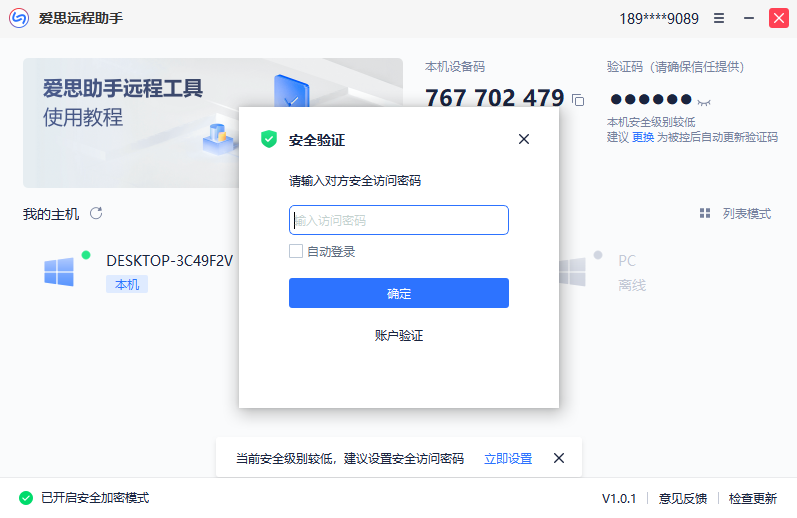
点击立即设置,即可设置自定义安全访问密码。
特别注意:在主机上登录账号并添加到本机,即视为主机对当前账号授予远程权限,则账号在其他主机登录后即可进行远程操作。
点击 远程控制,接着输入对方window 管理员账户名和密码。(为了保护你的隐私安全,如果你系统账户没有密码,建议设置密码)
也可以使用设置好的的自定义安全访问密码进行登录验证。
输入账户名密码 / 安全访问密码 后,远程成功。
第五步、远程控制后操作
远程控制电脑时,电脑屏幕正上方会显示如下基础功能:

相关推荐
- 应用程序无法正常启动,游戏软件报错0xc0000142解决办法+修改工具
- Win11/win10/Win7系统各版本永久激活密钥及激活错误解决方法
- Vmware17/16虚拟机去虚拟化工具修改虚拟机硬件教程+成品系统过检测
- 联想笔记本如何重装系统?联想笔记本重装系统的方法
- 联想拯救者Y7000P如何重装系统?笔记本重装纯净系统工具镜像
- MSDN下载哪个版本最稳定?最稳定的MSDN系统推荐
- 稳定版 Windows Server 2022 22H2 服务器系统 正式版免激活
- ROG枪神7如何重装系统?重装枪神7笔记本系统的方法
- Win11电源选项快速启动选项没了怎么办
- 暗影精灵4笔记本蓝屏后无法开机如何解决
教程
系统教程排行
- 1 Alt+Tab无法切换界面怎么办?Alt+Tab无法切换界面的解决方法
- 2 windows10怎么激活_激活win10系统方法教程
- 3 office2016永久激活方法_永久免费激活office2016方法大全(含激活码)
- 4 没有U盘怎么重装系统_无需U盘最简单的系统重装
- 5 病毒和威胁防护怎么关闭_如何关闭Windows安全中心
- 6 Windows输入法突然变成繁体字了怎么办?
- 7 Adobe Acrobat Pro DC 2022安装破解教程
- 8 6个重装系统网站建议收藏_纯净无广告无捆绑_电脑行业都在使用
- 9 联想笔记本怎么重装系统_联想电脑系统安装教程
- 10 Windows 10 For Mac 镜像下载_苹果安装双系统ISO镜像下载W10

系统教程
- 1 应用程序无法正常启动,游戏软件报错0xc0000142解决办法+修改工具
- 2 Win11/win10/Win7系统各版本永久激活密钥及激活错误解决方法
- 3 Vmware17/16虚拟机去虚拟化工具修改虚拟机硬件教程+成品系统过检测
- 4 联想笔记本如何重装系统?联想笔记本重装系统的方法
- 5 联想拯救者Y7000P如何重装系统?笔记本重装纯净系统工具镜像
- 6 MSDN下载哪个版本最稳定?最稳定的MSDN系统推荐
- 7 稳定版 Windows Server 2022 22H2 服务器系统 正式版免激活
- 8 ROG枪神7如何重装系统?重装枪神7笔记本系统的方法
- 9 Win11电源选项快速启动选项没了怎么办
- 10 暗影精灵4笔记本蓝屏后无法开机如何解决












